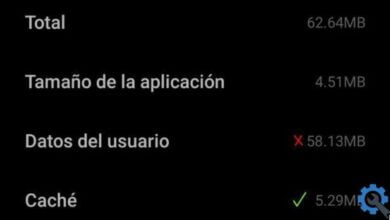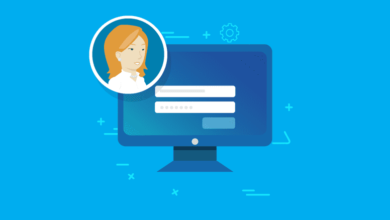كيفية رؤية أو نسخ المسار الكامل لمجلد او ملف في Windows 10

عالم الحوسبة مذهل والكثير منا متحمسون للأشياء العظيمة الموجودة لاستخدامها اليوم. هل أنت من الأشخاص الذين يرغبون دائمًا في معرفة المزيد عن أدوات الكمبيوتر؟ ثم أكمل قراءة مقالتنا.
تعد Microsoft واحدة من أكثر شركات التكنولوجيا تخصصًا في إنشاء أنظمة التشغيل ، ومن بين أمور أخرى ، فهي منشئو نظام Windows. ويا له من نجاح منذ البداية ، أليس كذلك؟ هذا النظام هو الأكثر استخدامًا حاليًا حول العالم.
حول Windows 10 ، لدينا مجموعة متنوعة من الميزات التي يمكن أن تكون مفيدة لك وتساعدك على القيام بأي شيء على جهاز الكمبيوتر الخاص بك. بدون هذه الأدوات ، سيكون نظام التشغيل عديم الفائدة ولن تكون قادرًا على الاعتماد على جهاز الكمبيوتر الخاص بك للقيام بما يلزم القيام به.
واحدة من أكثر الأدوات استخدامًا على جهاز الكمبيوتر هي تلك التي تسمح لك بإدارة الملفات التي قمت بتخزينها على محرك الأقراص الثابتة. تسمى هذه الأداة “File Manager” وهي مدمجة في جميع أنظمة تشغيل Windows بشكل فطري.
ستتيح لك هذه الأداة إدارة جميع ملفاتك وإدارتها بسهولة وسرعة. لكن الكثير من الناس لا يعرفون أنه يمكنك نسخ مسار الملف وحفظه للوصول السريع إليه. وفي هذا المقال سوف نوضح لك ما هي الطريقة الصحيحة لنسخها حتى لا تواجهك أية مشاكل.
ما هو مدير الملفات؟
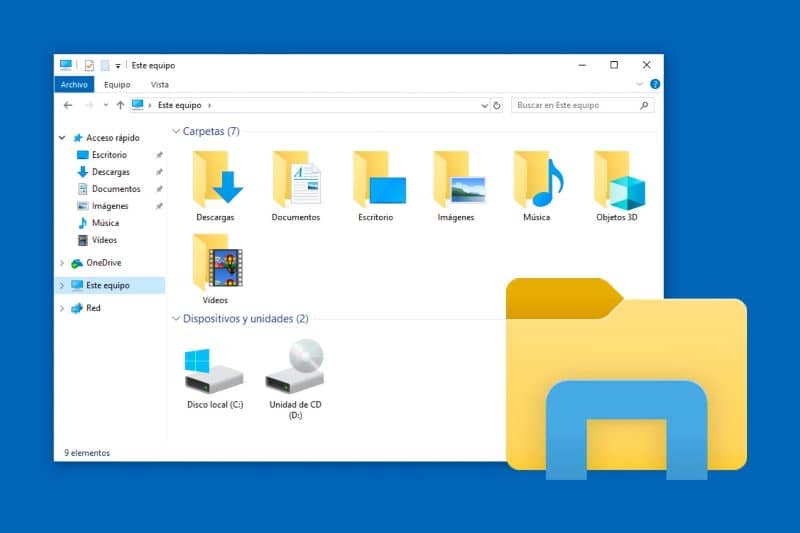
قبل أن أوضح لك كيفية نسخ عنوان مجلد ، دعنا نتحدث قليلاً عن ماهية مدير الملفات. مدير الملفات هو برنامج كمبيوتر مصمم لتوفير واجهة مستخدم لإدارة الملفات والأدلة.
من بين الأشياء التي يسمح لك مدير الملفات القيام بها: إنشاء الملفات وفتحها وإعادة تسميتها ونقلها ونسخها وحذفها والمزيد. من الأدوات المفيدة جدًا التي يوفرها هذا البرنامج أيضًا القدرة على البحث عن أي ملف أو مجلد باستخدام محرك البحث الخاص به.
سيوفر لك وجود مدير ملفات الكثير من المهام لأنه ، كما يقول الاسم ، سيدير ملفاتك بسهولة.
سيكون هذا المدير قادرًا على إنشاء مجلدات ومستندات لك ، والعثور على الملفات وإدارتها ، وتخصيص مظهر الملفات والمجلدات ، وتثبيت الخطوط وإزالتها ، وغير ذلك الكثير. بالإضافة إلى ذلك ، يسمح لك بإدارة الملفات الموجودة على سطح المكتب الخاص بك. يمكنك استخدامه للحصول على مجلد شخصي على سطح المكتب يحتوي على جميع بيانات المستخدم الخاصة بك.
كيف ترى أو تنسخ مسار الملف؟

قبل شرح ما عليك القيام به لنسخ مسار ملفاتك ، تأكد من عدم وجود أي مشاكل مع برنامج مدير الملفات. إذا كنت تواجه مشكلة مع هذا البرنامج لأي سبب من الأسباب ، فمن الأفضل طلب المساعدة بشأن هذه المشكلة من دعم Windows 10 .
إجراء نسخ مسار ملفاتك بسيط للغاية ، ما عليك سوى اتباع الخطوات التي سنعرضها لك أدناه:
الخطوة 1
أول شيء عليك القيام به هو فتح البرنامج. “file manager” وابحث عن المجلد الذي يوجد به الملف المراد نسخ مساره. بمجرد دخولك إلى المجلد ، انسخ المسار إلى الحافظة ، وقم بتظليل النص الموجود في الشريط العلوي لمدير الملفات.
الخطوة 2
الشيء التالي الذي يجب فعله هو فتح مستند نصي ولصق المسار في المستند بالضغط على Ctrl + V. وهذا كل شيء ، إذا فعلت كل شيء بشكل صحيح ، فسيكون لديك بالفعل مسار نسخ ملفك عندما تحتاج إلى الوصول إليه بسرعة.
تعد اختصارات لوحة المفاتيح لأداء المهام البسيطة بسرعة من أفضل الأدوات التي يمتلكها Windows. لا توجد اختصارات لنسخ النص ولصقه فحسب ، بل يمكنك القيام بالكثير من الأشياء باستخدام هذه الاختصارات ، لذا حاول معرفة المزيد عنها. يتحدث الرابط التالي عن أفضل المجموعات أو اختصارات لوحة المفاتيح في Windows و Mac ووظائف كل منها ، بحيث تصبح خبيرًا عندما يتعلق الأمر باستخدامها.
بالطبع ، إذا كان لديك مسار الملف ، يمكنك توفير الوقت ويمكنك الوصول إليه مباشرة دون الحاجة إلى البحث عنه. إذا كنت تريد نسخ مسار أي ملف ، فالأمر بهذه السهولة.